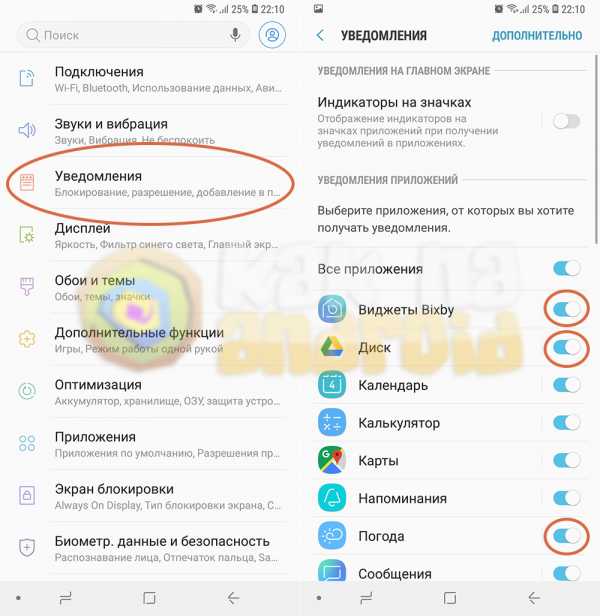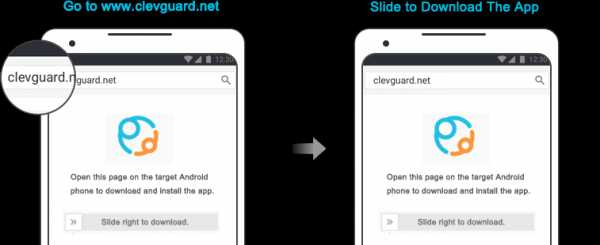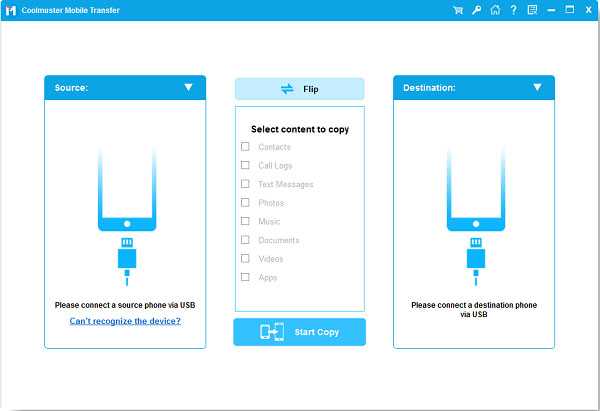Как восстановить удаленную игру на телефоне самсунг
Как восстановить удаленные приложения на телефоне Самсунг
Нередки ситуации, когда владельцы смартфонов удаляют то или иное приложение. Это может быть случайностью или же осознанной мерой. В дальнейшем может возникнуть необходимость возврата утилиты. Выясним: как восстановить удаленные приложения на телефоне Самсунг, какие есть способы и какой лучше подойдет в том или ином случае.
Восстановление приложений на Android через Play Market
Самый быстрый и простой способ восстановления – повторная установка приложения через виртуальный магазин от Гугл. Удобство способа заключается в том, что вернуть можно любую утилиту даже в том случае, если пользователь не помнит ее названия. Не имеет значения период времени, который прошел после удаления с устройства. Неудобство может заключаться в том, что не все программы распространяются бесплатно. Если был стерт платный продукт, придется оплатить его установку повторно.
Главный недостаток способа – настройки стертой программы на устройстве не сохранятся. Например, если это была игра, данные о призах, пройденных уровнях и достижениях исчезнут. Все придется создавать заново. Есть программные продукты, которые создают резервные копии и при возврате на смартфон все данные появятся вновь. Например, популярный мессенджер WhatsApp.
Инструкция по возврату утилиты:
- Открыть сервис Google Play.
- Вызвать меню, тапнув по трем параллельным линиям в верхнем левом углу.
- Последовательно перейти в разделы «Мои приложения и игры» — «Библиотека».
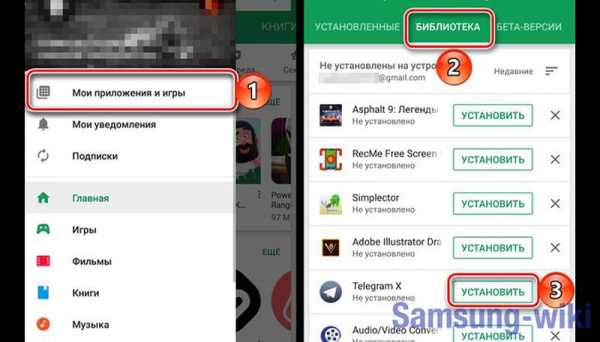
- Из предложенного списка программ, которые ранее были загружены пользователем с использованием личного аккакунта Гугл, необходимо выбрать то, которое планируется вернуть в память устройства. Сортировка продуктов установлена по умолчанию по дате – от более новых к старым.
- Тапнуть по кнопке «Установить» возле выбранной утилиты. Начнется процесс установки.
Не всегда искомое приложение есть в предложенном списке. Это может означать:
- ПО скачивалось с помощью другого аккаунта;
- чуть ранее сам пользователь очистил историю загрузок, данные об установках утеряны;
- ПО было изъято из Play Market самим разработчиком. Это значит, что оно больше не распространяется.
В первых двух случаях следует воспользоваться строкой поиска и найти приложение. Если продукт был изъят, восстановить удаленное приложение на Андроиде можно:
- на специализированных форумах искать apk-файл. С его помощью удастся восстановить данные аккаунта или игрушки;
- воспользоваться резервной копией;
- применить специальную программу, позволяющую вернуть утерянную информацию. Поисковая система Яндекс выдает множество подобных продуктов. Например, DigData и Disk Digger.
Как восстановить удаленные приложение на iPhone через iTunes?
Удалить игры и программы с Айфона можно двумя способами: стереть все данные полностью, выгрузить ПО, оставив ярлык и данные на гаджете. Во втором случае реанимировать ПО можно простым нажатием на оставшуюся иконку утилиты. Или достаточно обратиться к настройкам, начнется процесс нового скачивания.
Если софт был полностью стерт, то восстановление возможно, как и на Андроид, через виртуальный магазин – App Store. Другой способ – восстановление с помощью резервной копии данных, которая автоматически сохраняется в облачном хранилище – iCloud. Но вернется не только необходимый софт, но и все то, то сохранено в облаке.
В вопросе восстановления стертого софта поможет и iTunes. С его помощью можно реанимировать данные как на смартфоне, так и на персональном компьютере яблочного производителя. В некоторых случаях понадобится помощь ПК для запуска вспомогательной программы.
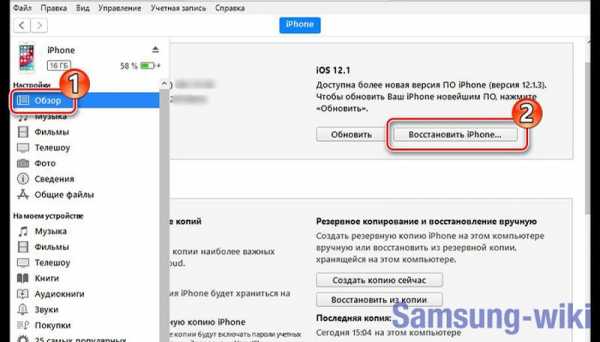
Если нужные данные или софт стерты (намеренно или случайно), не стоит отчаиваться – все можно вернуть на прежнее место. Иногда ПО можно вернуть даже со старыми данными.
Как восстановить удаленные данные приложения на телефоне Android
Вы столкнулись с ситуацией, когда вы удалили приложение, и все данные, связанные с приложением, также каким-то образом потеряны? Теперь, если вы хотите восстановить удаленные данные приложения на телефоне Android, вы можете легко сделать это с помощью нескольких простых и простых методов.
Последнее обновление iMobie: 17 марта 2020 г.Советы по восстановлению данных Android
Восстановление с телефона Android
Рекавери с битого Android
Каждое приложение на устройстве Android сохраняет данные в двух местах.Одно место - это хранилище телефона, а другое - сервер приложений. Данные, хранящиеся в памяти телефона, будут удалены, когда вы удалите приложение со своего устройства. Но из хранилища сервера данные никогда не удаляются. Таким образом, когда вы случайно удаляете свои приложения, у вас все еще есть возможность восстановить данные приложения. В статье мы описали два метода, которые позволят вам восстановить удаленные данные приложения на устройствах Android с резервным копированием или без него.
2 метода восстановления удаленных данных приложений на телефоне Android
Создание резервных копий всех файлов и данных на смартфоне стало привычкой для большинства пользователей.Поэтому, если у вас есть резервная копия данных с телефона, вам не нужно беспокоиться о том, чтобы вернуть данные с телефона. В первом методе мы расскажем вам, как восстановить удаленные данные приложения из резервной копии, а второй способ - как восстановить удаленные данные приложения без какой-либо резервной копии.
Метод 1. Восстановить удаленные данные приложения из резервной копии
1. Откройте настройки и выберите параметр «Резервное копирование и сброс».
2. Убедитесь, что в разделе «Резервное копирование и сброс» включено «Автоматическое восстановление».
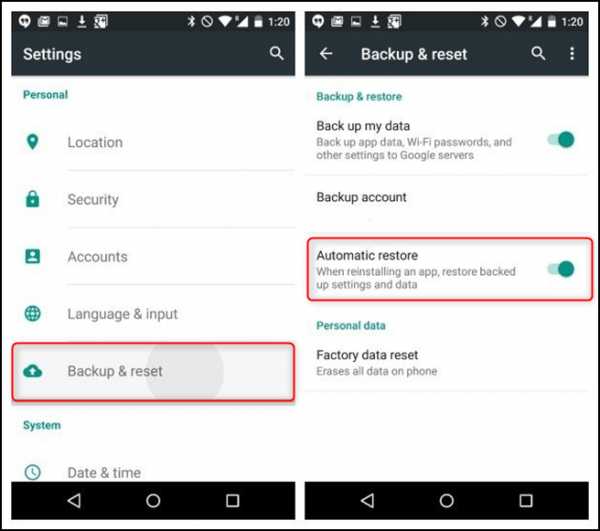
Как восстановить удаленные данные приложений на телефоне Android через файл резервной копии - Шаг 2
3. Затем перейдите в магазин приложений и найдите приложение, данные которого удалены, а затем нажмите «Установить».
4. Когда приложение будет установлено, оно попросит вас восстановить предыдущий файл резервной копии, и вам нужно только нажать «Да», и все данные этого приложения будут восстановлены на вашем устройстве.
Если у вас не было резервной копии данных телефона, вы можете воспользоваться следующим методом восстановления данных приложения с вашего устройства.
Метод 2. Восстановление данных приложения без резервного копирования
Действительно сложно восстановить удаленные данные приложения без резервного копирования, если не обращаться за помощью к сторонним приложениям. Здесь мы хотели бы представить вам профессиональное средство восстановления данных Android - PhoneRescue для Android, которое помогло 5700000 пользователей Android успешно восстановить свои удаленные или утерянные данные. Кроме того, он очень прост в эксплуатации и имеет самый широкий охват файлов восстановления, включая фотографии, сообщения, контакты, музыку, данные вашего приложения и некоторые другие данные.Чтобы узнать о других выдающихся функциях, вы можете перейти к этому руководству: 5 лучших программ для восстановления данных Android>
Теперь вы можете выполнить следующие действия, чтобы восстановить потерянные данные приложения.
Шаг1. Загрузите PhoneRescue для Android на компьютер> Запустите и запустите> Подключите телефон Android через USB-кабель к компьютеру> Выберите опцию PhoneRescue для Android на главном экране.
Шаг 2. На следующем шаге выберите «Документы приложения», а затем нажмите кнопку «Далее», чтобы просканировать удаленные данные приложения.
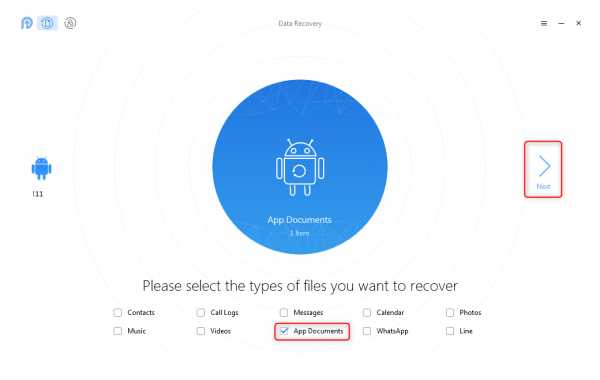
Как восстановить удаленные данные приложений на телефоне Android с помощью PhoneRescue-Step 1
Шаг 3. По завершении сканирования все удаленные данные приложения будут перечислены на экране. Оттуда вы можете выбрать то, что хотите восстановить на свой компьютер.
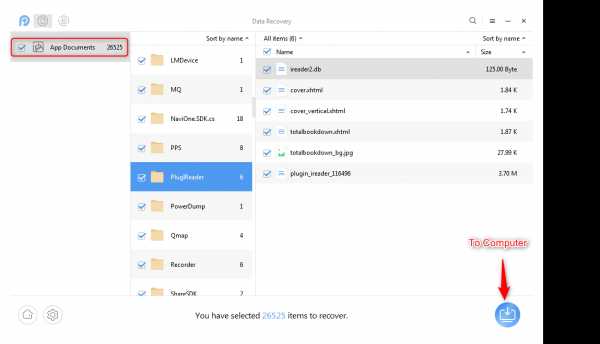
Как восстановить удаленные данные приложений на телефоне Android с помощью PhoneRescue - Шаг 3
Итог
Надеюсь, вы нашли утерянные данные приложения двумя вышеуказанными способами. Независимо от того, есть ли у вас резервная копия или нет, вы можете вернуть потерянные данные приложения.Кстати, мы предлагаем вам регулярно делать резервную копию вашего устройства, на случай потери данных. Или вы также можете загрузить PhoneRescue для Android, чтобы защитить свои данные от потери.
PhoneRescue - Восстановление данных Android
Хотите восстановить удаленные данные приложений со своего телефона Android? Этот мощный инструмент восстановления поможет вам в этом.
iMobieЧлен команды iMobie, фанат Apple, а также любитель аниме.Люблю делиться решениями проблем, связанных с iOS и Android.
.Как восстановить удаленные файлы с мобильных телефонов Samsung
Когда на вашем телефоне Samsung по ошибке выполняется «удаление», вы внезапно теряете важные данные на телефоне Samsung.
Не волнуйся. У вас все еще есть шанс сохранить их, потому что удаленный файл будет оставаться там, пока новые данные не перезапишут его. Следовательно, чтобы увеличить возможность восстановления потерянных данных с мобильного телефона Samsung, включая телефоны, сообщения, контакты, фотографии и видео, вам лучше прекратить использовать свой телефон, когда вы обнаружите, что файлы отсутствуют.Затем получите инструмент восстановления, чтобы восстановить их как можно скорее.
Как восстановить картинку, контакты, SMS, фильмы с мобильных телефонов Samsung
Как выбрать подходящий инструмент для восстановления Samsung? Посмотрите здесь: Android Data Recovery. Как первое в мире программное обеспечение для восстановления данных Android, оно позволяет напрямую извлекать ваши контакты и сообщения с ваших устройств Samsung, а также восстанавливать изображения и фильмы с SD-карты на вашем устройстве Samsung .Загрузите бесплатную и пробную версию программы Android Data Recovery:
Шаг 1. Подключите телефон Samsung к компьютеру.
Прежде всего, подключите свой мобильный телефон Samsung к компьютеру с помощью кабеля USB.Затем запустите программу, и вы получите основной интерфейс ниже.
Шаг 2. Включите отладку по USB перед сканированием телефона
Примечание: Если отладка вашего телефона по USB была включена ранее, вы можете пропустить этот шаг и перейти к следующему.
После подключения вы должны проверить отладку USB на вашем Android, чтобы программа обнаружила его. Выбирайте правильный способ для собственного устройства.- 1) Android 2.3 или более ранняя версия : перейдите в «Настройки» <«Приложения» <«Разработка» <«Отладка по USB»
- 2) Android 3.0 - 4.1 : перейдите в «Настройки» <«Параметры разработчика» <«Отладка по USB».
- 3) Android 4.2 или новее : перейдите в «Настройки» <«О телефоне» <нажмите «Номер сборки» несколько раз, пока не получите сообщение о том, что вы находитесь в режиме разработчика »<Назад в« Настройки »<Нажмите« Разработчик » опции "<" Отладка по USB "
Шаг 3. Проанализируйте и отсканируйте потерянные данные от Samsung
Когда ваше устройство подключено и обнаружено программой, вам нужно нажать кнопку « Next » на экране ниже, чтобы начать его анализ.Убедитесь, что аккумулятор вашего телефона заряжен более чем на 20%, чтобы сканирование проходило гладко.
Затем перейдите на рабочий стол своего телефона. Нажмите « Разрешить », чтобы разрешить программе сканировать ваш телефон на наличие потерянных фотографий, видео, сообщений и контактов.
Примечание: Для некоторых устройств они могут попросить вас нажать кнопку « Разрешить » более одного раза на главном экране вашего устройства. Это нормально. Просто сделай это, если он попросит. Затем нажмите кнопку «Пуск», чтобы просканировать свой телефон.
Шаг 4. Предварительный просмотр и восстановление контактов, изображений, SMS и видео с Samsung
Когда сканирование закончится, вы сможете просмотреть все данные, найденные на вашем Samsung, включая сообщения, контакты и изображения. Что касается видео, вы можете смотреть их на своем компьютере после восстановления. Отметьте те данные, которые вы хотите восстановить, нажав кнопку « Recover », чтобы сохранить их выборочно.
Примечание: В целях безопасности не сохраняйте восстановленные файлы на телефоне Samsung повторно.Лучше выбрать другое место, например, на вашем компьютере или другом внешнем диске. Если вам нужно импортировать эти данные обратно на ваше устройство? Вы можете воспользоваться помощью Android Data Transfer, который поможет вам легко управлять данными на вашем устройстве Android, такими как SMS, контакты, приложения, изображения, видео и т. Д.
Теперь загрузите программу Android Data Recovery, чтобы попробовать!Пожалуйста, включите JavaScript, чтобы просматривать комментарии от Disqus. комментарии предоставлены .
Учебное пособие по восстановлению удаленных телефонных номеров на Android
Вы когда-нибудь по ошибке удаляли важный номер телефона со своего телефона Android? Если бы вы это сделали, вы бы наверняка поняли, как неприятно случайно стереть контакты из телефонной книги. Не волнуйтесь! Есть шансы восстановить удаленные номера телефонов, будь то из-за случайного удаления или сброса настроек. Android хранит удаленные контакты в виртуальном хранилище до тех пор, пока они не будут перезаписаны новыми данными. Поэтому, когда вы теряете важные номера телефонов, вам следует прекратить то, что вы делаете прямо сейчас, и следовать нашим руководствам, чтобы как можно скорее восстановить удаленные номера телефонов на своем телефоне.Здесь мы собираемся показать вам несколько способов вернуть потерянные контакты в разных ситуациях.
1. Устранение неполадок: контакты не отображаются
Иногда вы ничего не делали, а некоторые контакты просто исчезали. Собственно, в Google Контактах есть функция, которая может отображать часть контактов для быстрого поиска. Конечно, вы можете настроить отображение всех контактов, выбрав «Все контакты» в «Настройки»> «Контакты для отображения».
Некоторые люди также жаловались, что они не могут сохранять контакты на боковой линии или в контактах просто отображаются номера телефонов, но не имена.Эта проблема возникает из-за системной ошибки, а также из-за конфликта приложений связи. В этом случае вам необходимо удалить сторонние приложения для звонков, такие как WhatsApp и другие. Перезагрузите телефон и сохраните контакты как обычно.
Если контакты по-прежнему не отображаются, вам необходимо восстановить удаленные номера телефонов с помощью приведенных ниже решений.
2. Восстановление удаленных телефонных номеров на Android
Даже если вы удалили важные контакты на своем телефоне Android, вы можете восстановить удаленные номера телефонов с помощью мощного инструмента восстановления, такого как Android Data Recovery.Это профессиональный инструмент для восстановления контактов для устройств Android. Вы можете использовать его для глубокого анализа системы и восстановления потерянных телефонных номеров в один клик.
Как восстановить удаленные номера телефонов с помощью Android Data Recovery
Step 1 . Установите инструмент восстановления контактов на свой компьютер
Загрузите и установите последнюю версию Android Data Recovery на свой компьютер. Также подключите свой телефон Android к компьютеру.
Совет: Android Data Recovery имеет одну версию для Windows и Mac OS X соответственно.Вы можете загрузить тот, который подходит для вашей операционной системы.
Шаг 2 . Подключите Android к компьютеру
Запустите приложение восстановления контактов и дождитесь, пока оно распознает ваш телефон Android. Приложение покажет вам руководство, чтобы открыть режим отладки USB на вашем телефоне. Все, что вам нужно сделать, это следовать инструкциям, чтобы завершить подключение.
Шаг 3 . Предварительный просмотр удаленных контактов для восстановления
Когда вы войдете в подробное окно, вы должны выбрать Контакты на левой боковой панели.После этого все удаленные контакты появятся на правой панели. Если вы не сохранили номер телефона, вы можете найти его в разделе «Журналы вызовов».
Шаг 4 . Восстановить удаленные номера телефонов
Выберите все удаленные контакты и номера телефонов, которые вы хотите восстановить, и нажмите кнопку «Восстановить», чтобы восстановить их на свой компьютер.
Не пропустите: как легко восстановить удаленную историю звонков с Android
3. Восстановить удаленные телефонные номера из контактов Google
Многие пользователи Android часто делают резервные копии своих телефонов с помощью Gmail.Чтобы избежать потери данных, Google интегрировал функцию автоматического резервного копирования для телефонов Android. Таким образом, вы можете восстановить удаленные номера телефонов из службы контактов Google.
Шаг 1 . Доступ к контактам Google
Доступ к контактам Google в любом браузере и вход в свою учетную запись Google. Или вы можете перейти в свою учетную запись Gmail и выбрать Контакты в меню Gmail в верхнем левом углу.
Совет. Адрес Google Контактов - contacts.google.com. Также убедитесь, что вы входите в ту же учетную запись Google со своим телефоном Android.
Шаг 2 . Установить период восстановления
Щелкните опцию «Восстановить контакты» на левой боковой панели, чтобы открыть окно настроек восстановления. Здесь вы можете выбрать период восстановления, например, 1 час назад или индивидуальный период.
Совет: вы можете установить период до 30 дней.
Шаг 3 . Восстановить удаленные номера телефонов
После нажатия на кнопку «Восстановить» во всплывающем окне удаленные номера телефонов будут немедленно восстановлены на вашем телефоне.
4. Восстановить удаленные номера телефонов из учетной записи Samsung
Если у вас есть телефон Samsung, вам повезло. Samsung предлагает услугу резервного копирования телефонных номеров после того, как вы настроите учетную запись Samsung на своем телефоне, например Galaxy Note 8. Таким образом, вы можете восстановить удаленные телефонные номера на своем телефоне Android без компьютера.
Шаг 1. Откройте приложение «Настройки» и перейдите в «Персонализация»> «Учетные записи». Убедитесь, что ваш телефон Android подключен к безопасной сети Wi-Fi или сотовой сети.
Шаг 2.На странице «Учетная запись Samsung» найдите в списке информацию о своей учетной записи. Прокрутите вниз и найдите параметр «Восстановить». Нажмите эту опцию, чтобы продолжить.
Шаг 3. Нажмите «ОК» в диалоговом окне подтверждения. Затем вы можете выбрать удаленные номера телефонов для восстановления.
Шаг 4. Наконец, нажмите «Восстановить сейчас», чтобы завершить этот процесс. Через несколько секунд утерянные номера телефонов будут восстановлены на вашем телефоне из вашей учетной записи Samsung.
Заключение
Мы поделились несколькими решениями, которые помогут вам восстановить удаленные номера телефонов на телефонах Android.Когда вы обнаружите, что некоторые контакты потеряны, вы должны сначала проверить контакты для отображения функции. Убедитесь, что вы отобразили все контакты. Google Контакты - один из наиболее часто используемых инструментов резервного копирования для пользователей Android. Конечно, вы можете восстановить удаленные телефонные номера из этого сервиса. Но у него есть свои преимущества и ограничения. Вы можете вернуть потерянные контакты без дополнительного оборудования или программного обеспечения, но это работает только для контактов, резервные копии которых были созданы за последние 30 дней. И если вы не сохранили номер телефона в качестве контакта, Google Контакты будут недоступны.Samsung предлагает пользователям функцию резервного копирования контактов, но другие телефоны Android не могут пользоваться этой функцией.
Если вы ищете лучший инструмент для восстановления номера телефона для своего телефона Android, мы рекомендуем Android Data Recovery. Он имеет возможность восстанавливать удаленные телефонные номера как из контактов, так и из истории звонков. Более того, он прост в использовании и может восстанавливать удаленные телефонные номера в один клик. Вы можете изучить дополнительные возможности инструмента восстановления данных Android.
.Как восстановить удаленные текстовые сообщения на Samsung
Сводка
В этой статье вы узнаете 4 способа восстановления удаленных текстов на Samsung S10 / S9 / S8 / S7 / S6 / S5 и других. Вам понадобится компьютер для восстановления потерянного SMS при использовании метода 1 и метода 4. Но если вы хотите восстанавливать удаленные тексты на своем Samsung Galaxy без компьютера, вы можете перейти к методу 2 или методу 3.
Примечание: Если вы случайно потеряли текстовые сообщения или другие данные на телефоне Samsung, немедленно прекратите использование Samsung Galaxy.Тем временем отключите сеть, чтобы избежать автоматического обновления. Не переносите новые данные на свой Galaxy. Поскольку после того, как пространство удаленных данных будет перезаписано новыми данными, вы больше не сможете получить удаленные данные.
Метод 1. Как восстановить удаленные тексты на Samsung с помощью Samsung Data Recovery
Обычно потеря данных происходит случайно, и у нас всегда нет времени на резервное копирование файлов. Если вы теряете текстовые сообщения на своем Samsung Galaxy без резервного копирования, самый простой способ восстановить удаленные тексты - использовать лучший профессиональный инструмент для восстановления Android - Samsung Data Recovery.
Программное обеспечение поддерживает почти все устройства Samsung, представленные на рынке, включая Samsung Galaxy S10 / S9 / S8 / S7 / S6 / S5, Galaxy Note 9/8/7/6, серии Galaxy A, серии J и т. Д. Оно также удобно другим брендам Android, таким как Huawei, Xiaomi, HTC, LG, Sony и другим.
С помощью Samsung Data Recovery вы можете:
(1) Получение музыки, видео, изображений и документов с SD-карты без потерь (без рута).
(2) Восстановление SMS, контактов, журналов вызовов, мультимедийных файлов и документов из внутренней памяти и с SIM-карты (требуется root-доступ).
(3) Восстановление удаленных данных без резервного копирования за 3 шага.
Обратите внимание, что сначала вам нужно получить root права на Samsung Galaxy. В противном случае программа не сможет получить доступ к внутренней памяти. Это означает, что он не может восстановить потерянные текстовые сообщения на вашем Samsung Galaxy. Итак, root необходим для восстановления данных. Если телефон рутирован, вы можете выполнить следующие действия.
Бесплатная загрузка программного обеспечения:
Шаги по восстановлению удаленных текстов на Samsung:
Шаги 1.Подключите телефон Samsung к компьютеру.
После загрузки программы запустите ее и подключите Samsung Galaxy к компьютеру с помощью кабеля USB. Затем включите отладку по USB в соответствии с запросами. Следуйте инструкциям на экране, чтобы программа распознала ваш Samsung Galaxy. После этого вы можете увидеть интерфейс, как показано ниже. Нажмите «Далее» и продолжайте.
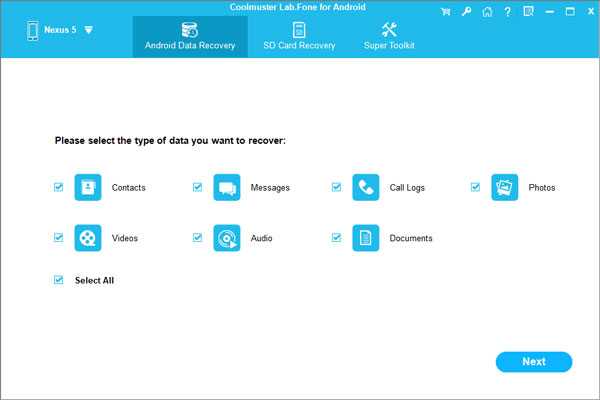
Шаг 2. Просмотрите и выберите потерянные текстовые сообщения.
Теперь вы можете перейти в папку «Сообщения», просмотреть все текстовые разговоры и выбрать тексты, которые вы хотите получить.Пожалуйста, отметьте их. (Удаленные тексты отмечены красным.)
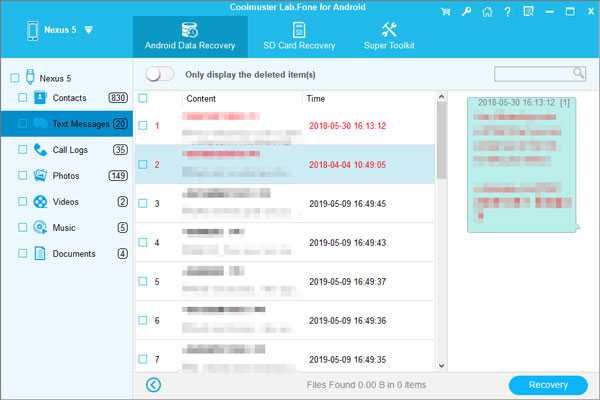
Шаг 3. Начните загрузку удаленных текстов на ПК.
После выбора можно тапнуть по кнопке «Восстановить». Выберите локальную папку для хранения восстановленного SMS. Затем удаленные тексты восстанавливаются на ваш компьютер.
Примечание: Это программное обеспечение используется для восстановления данных в нормальной ситуации. Некоторые люди также хотят восстановить файлы с разбитого экрана Samsung.Вы можете прочитать эту статью: Восстановление данных на Samsung Galaxy с разбитым экраном
Метод 2. Как получить удаленные текстовые сообщения на Samsung из облака
Samsung Cloud и Google Drive предоставляют пользователям облачное хранилище для хранения файлов Samsung, включая текстовые сообщения. Если вы синхронизировали свои SMS-сообщения с облачной учетной записью, вы даже можете получить их обратно без резервного копирования таким образом.
Вот как: (На некоторых устройствах Samsung кнопки могут отличаться.)
- Откройте приложение «Настройки» на телефоне Samsung.
- Узнайте и нажмите «Облако и учетная запись».
- Выберите «Samsung Cloud».
- Выберите «Сообщения».
- Щелкните «Корзина».
- Выберите текстовый разговор, который вам нужен.
- Нажмите «ВОССТАНОВИТЬ СЕЙЧАС», чтобы восстановить удаленные тексты в вашей галактике.
Здесь также есть функция «Корзина» на Google Диске. Можно попробовать восстановить утерянные смс от гугла.Удаленные файлы могут храниться в «Корзине» какое-то время. (Google хранит 30 дней.)
Имейте в виду, что вам необходимо включить синхронизацию сообщений до потери данных.
См. Также:
Как сделать резервную копию Samsung Galaxy в облаке?
Метод 3. Восстановление удаленных сообщений с телефона Samsung без компьютера
В Google Play есть множество сторонних приложений, которые могут помочь восстановить удаленные сообщения с телефона Samsung без использования компьютера.В отличие от первых двух методов, чтобы восстановить удаленные сообщения от Samsung с помощью приложений, вам может потребоваться сделать резервную копию SMS. Однако этими приложениями всегда легко пользоваться. Просто следуйте инструкциям на экране, и пользователи легко поймут приложение.
Вот одни из лучших.
Резервное копирование и восстановление по SMS (рейтинг 4.5 / 5)
Как следует из названия, SMS Backup & Restore - это бесплатное приложение, позволяющее пользователям легко создавать резервные копии и восстанавливать текстовые сообщения. С его помощью вы можете создавать резервные копии текстовых сообщений в формате файла XML, которые можно загружать в Dropbox или Google Drive для безопасного хранения и обмена.
Резервное копирование SMS + (Рейтинг 4.3 / 5)
SMS Backup + предоставляется бесплатно. Вы можете использовать его для автоматического резервного копирования ваших SMS, MMS и журналов вызовов в учетную запись Gmail. Он также позволяет восстанавливать текстовые сообщения и журналы вызовов на свой телефон.
Titanium Backup (рейтинг 4.6 / 5)
Titanium Backup - это приложение для резервного копирования Android для корневого телефона. С его помощью вы можете перемещать приложения / данные приложений с вашего Samsung Galaxy на SD-карту.Однако, если вам нужно сделать резервную копию и восстановить текстовые сообщения, MMS и журналы вызовов, вам нужно заплатить 5,99 доллара за его профессиональную версию.
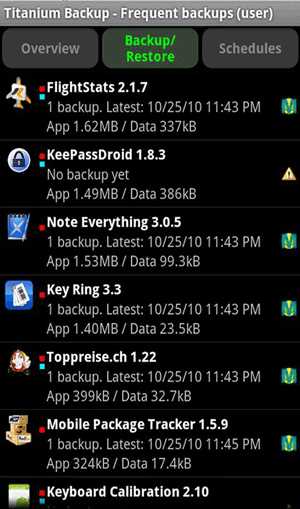
Читайте также:
Руководство по переносу файлов Android на внешний жесткий диск
Лучшие приложения для восстановления данных Samsung в 2019 году
Метод 4. Восстановление удаленных текстов на Samsung с операторов связи
Многие операторы связи хранят текстовые сообщения пользователей, журналы вызовов и другие личные данные от 3 до 6 месяцев.Таким образом, вы можете восстановить удаленный текст на Samsung с вашего оператора связи. Однако, как и AT&T, T-mobile, Verizon и другие операторы сотовой связи собирают ваши личные данные в основном в политических целях. Восстановить удаленное SMS-сообщение Samsung таким способом может быть сложно.
Более того, возможно, вам придется заплатить за это. Но вы можете попробовать это, войдя на веб-сайт своего оператора сотовой связи и найдя свои текстовые сообщения Samsung. Вы также можете обратиться за помощью в их службу поддержки.
Extra: как избежать повторной потери данных?
Завершено восстановление данных, не забудьте сделать резервную копию своего Samsung Galaxy, если вы не хотите снова потерять данные. Потеря данных всегда происходит неожиданно. В таком случае у вас может быть некогда делать резервные копии файлов. Поэтому необходимо ежедневно выполнять резервное копирование данных Samsung. Вы можете использовать это профессиональное программное обеспечение - Samsung Messages Backup для резервного копирования файлов Android на компьютер одним щелчком мыши.
Вы можете бесплатно скачать программу и попробовать:
Вот основной интерфейс программы.Вы можете использовать его для резервного копирования и восстановления файлов Android на компьютере интуитивно.
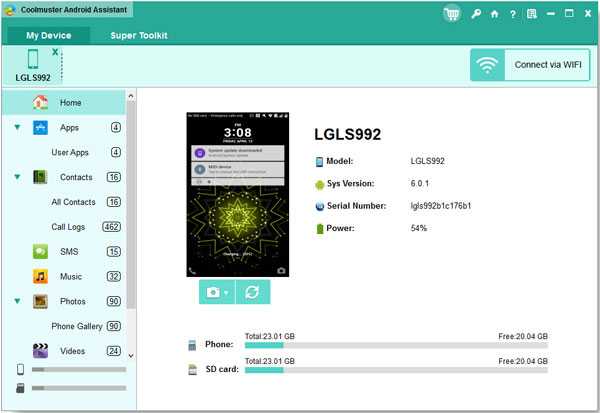
Итог
Выберите один метод, который вам нравится, чтобы получить удаленные тексты Samsung. Имейте в виду, что вот две вещи, которые более важны, чем восстановление данных: в случае потери данных навсегда, вам нужно прекратить использование Samsung Galaxy после случайной потери данных, и вы должны выработать привычку делать резервные копии файлов Samsung на ежедневно после возврата утерянных данных.
Статьи по теме:
Как восстановить потерянные данные на сломанном или мертвом телефоне Android
Как распечатать текстовые сообщения из серии Samsung Galaxy?
Как восстановить удаленные данные с планшета Samsung?
Лучшие способы восстановления удаленных контактов с телефона Android в 2019 году
Диспетчер файлов Samsung - как эффективно управлять файлами Samsung?
.